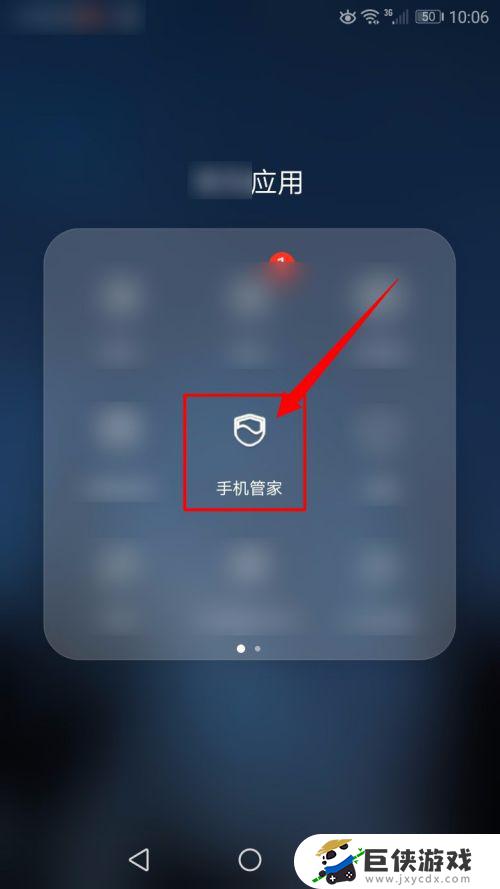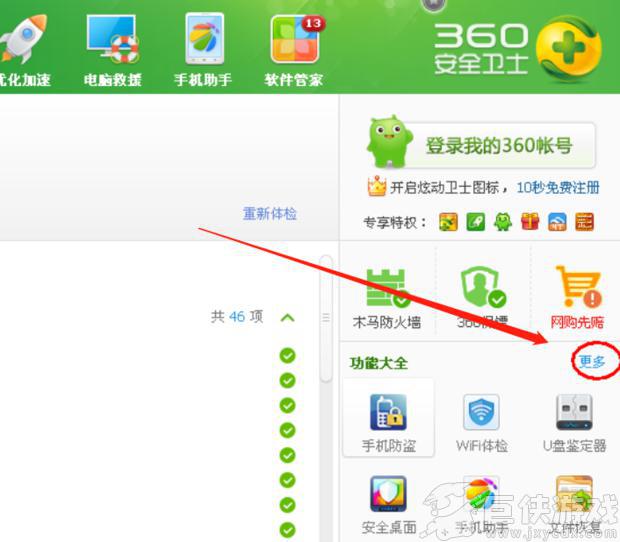如何清除360卸载残留 怎样彻底删除360卸载残留
360软件在电脑上面卸载之后虽然大部分的数据都会一切删除掉,但是也会有一些东西会残留下来,用户找不到这些数据的保存地点就很难将其删除掉,对于一些用户来说非常烦恼,不过我们也可以使用电脑上面的功能来删除这些残留数据。有很多用户想要知道如何清除360卸载残留?下面,小编就和大家一起来看看怎样彻底删除360卸载残留。
具体方法:
1.运行中输入:msconfig 回车打开系统配置→启动→360依然还在启动项中。
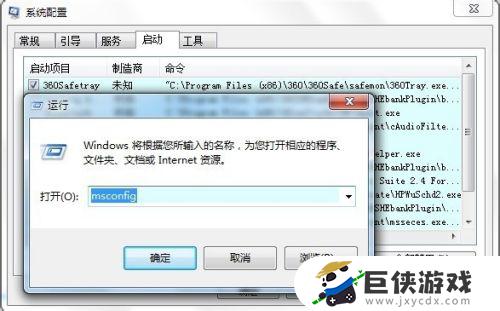
2.制作商栏目下虽然已经是未知了,但是命令中还有残余讯息。

3.依次到相应的文件夹中查看:C:\Program Files (x86)\360←双击打开。
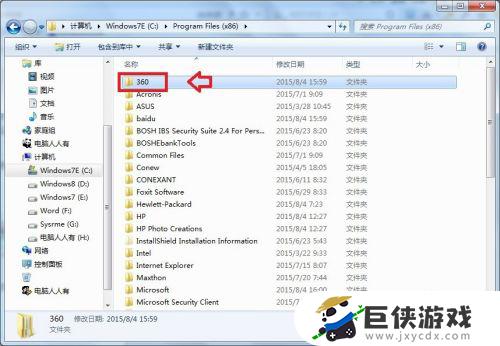
4.空文件也要占用开机资源!
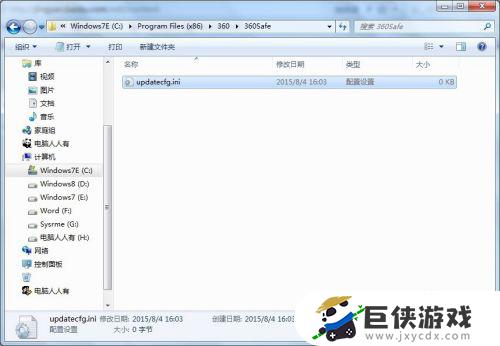
5.返回去右键点击360文件夹→删除
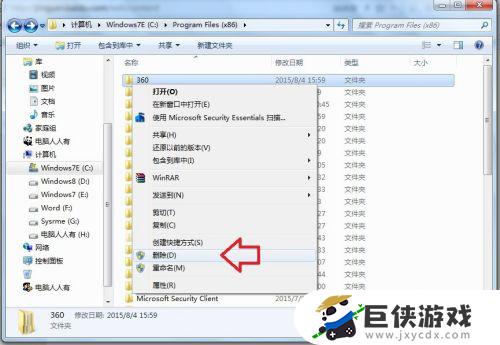
6.再回到系统配置→启动→位置(朝两边拉宽可以看清)→注册表位置

7.使用鼠标左键点击屏幕左下方的开始按钮,在弹出的菜单中点击→运行→输入:regedit →确定打开注册表编辑器。
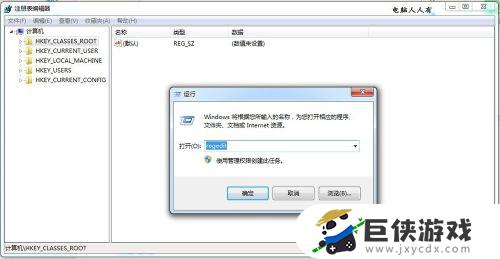
8.再按照系统配置→位置中提示的路径,找到之后右键点击删除之即可。
但是,还有很多无用的键值:
HKEY_LOCAL_MACHINE\SOFTWARE\Wow6432Node\360Safe
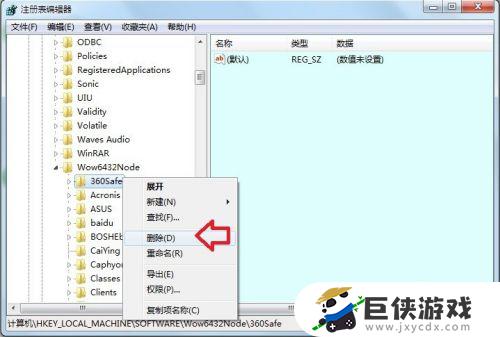
9.这是360的升级程序→删除
皮之不存毛将焉附?请神,不请自来。送神,扫帚不到,垃圾不会自己跑掉!

10.编辑→查找→输入:360→查找下一个,慢慢找,还有很多!……
但是要注意:并不是含有360数字的项和键值都能删除,还是要看具体情况。

希望通过小编分享的如何清除360卸载残留内容能够让你快速上手畅玩,更多精彩内容敬请关注巨侠游戏。